wps函数
数字化办公的浪潮中,WPS作为一款功能强大的办公软件,其内置的丰富函数库为用户提供了极大的便利,无论是数据处理、文本操作还是逻辑判断,WPS函数都能帮助用户高效完成任务,本文将详细介绍WPS中的一些常用函数,并通过实例和表格展示其使用方法,以便读者更好地理解和应用。

基础计算函数
- SUM函数:用于对指定区域或数组中的数值进行求和。=SUM(A1:A10)会计算A1到A10单元格中所有数值的和。
- AVERAGE函数:计算指定区域或数组中数值的平均值。=AVERAGE(B1:B5)会返回B1到B5单元格中数值的平均值。
- MAX/MIN函数:分别用于找出指定区域或数组中的最大值和最小值。=MAX(C1:C10)会返回C1到C10单元格中的最大值;=MIN(D1:D5)则返回D1到D5单元格中的最小值。
查找与引用函数
- VLOOKUP函数:在表格或数组的首列中查找指定值,并返回该值所在行中指定列的值。=VLOOKUP("苹果",A1:C10,2,FALSE)会在A1到C10的区域中查找“苹果”,并返回其对应的第二列的值。
- HLOOKUP函数:与VLOOKUP类似,但HLOOKUP是在表格或数组的首行中查找指定值,并返回该值所在列中指定行的值。
- INDEX/MATCH组合:INDEX函数用于返回指定行和列交叉处的单元格值,而MATCH函数则用于查找指定值在数组中的位置,两者结合使用,可以实现灵活的查找和引用。=INDEX(A1:C10,MATCH("香蕉",A1:A10,0),2)会先在A1到A10中查找“香蕉”的位置,然后返回该位置对应行的第二列的值。
文本处理函数
- CONCATENATE函数(或&运算符):用于将多个文本字符串合并为一个。=CONCATENATE("Hello"," ", "World!")或="Hello"&" "&"World!"都会返回“Hello World!”。
- LEFT/RIGHT/MID函数:分别用于从文本字符串的左侧、右侧或中间提取指定数量的字符。=LEFT("Hello World",5)会返回“Hello”;=RIGHT("Hello World",5)会返回“World”;=MID("Hello World",7,5)则会返回“World”。
- SUBSTITUTE函数:用于将文本字符串中的指定子串替换为新的子串。=SUBSTITUTE("Hello World","World","Everyone")会返回“Hello Everyone”。
- TRIM函数:用于去除文本字符串中的前后空格以及多余的内部空格。=TRIM(" Hello World ")会返回“Hello World”。
日期与时间函数
- TODAY函数:返回当前日期的序列号。=TODAY()会返回当前的日期。
- NOW函数:返回当前日期和时间的序列号。=NOW()会返回当前的日期和时间。
- DATE函数:用于将年、月、日组合成日期。=DATE(2023,10,1)会返回2023年10月1日的日期序列号。
- YEAR/MONTH/DAY函数:分别用于从日期中提取年、月、日的信息。=YEAR(A1)会返回A1单元格中日期的年份;=MONTH(A1)会返回月份;=DAY(A1)则会返回日期。
逻辑判断函数
- IF函数:根据指定的条件判断并返回不同的值。=IF(A1>10,"大于10","小于等于10")会检查A1单元格中的值是否大于10,如果是则返回“大于10”,否则返回“小于等于10”。
- AND/OR函数:分别用于判断多个条件是否同时成立或至少有一个成立。=AND(A1>10,B1<20)会检查A1是否大于10且B1是否小于20;=OR(A1>10,B1<20)则会检查A1是否大于10或B1是否小于20。
高级数据处理函数(以WPS最新版本为例)
- TEXTSPLIT函数:按分隔符拆分文本为多列或多行。=TEXTSPLIT(A1," ",CHAR(10))会将A1单元格中的文本按空格拆分,并在不同行显示结果。
- TOCOL/TOROW函数:TOCOL可将区域转为单列,TOROW则将区域转为单行,这两个函数在数据整合时非常实用。
- XLOOKUP函数:作为增强版VLOOKUP,功能更强大,支持灵活设置查找范围和返回范围,且默认使用精准匹配。
- UNIQUE函数:用于提取唯一值,去除重复数据。=UNIQUE(A1:A10)会返回A1到A10单元格中去重后的数据。
- FILTER函数:实现条件筛选数据。=FILTER(A1:A10,B1:B10>50)会筛选出B1到B10单元格中大于50的行对应的A列数据。
- SORTBY函数:按其他列排序数据。=SORTBY(A1:C10,B1:B10,-1)会根据B列的值对A1到C10区域进行降序排序。
- LET函数:允许定义公式变量,简化复杂公式。=LET(x,A110,y,B1+5,x+y)会先定义变量x和y,再计算它们的和。
函数应用实例与技巧
| 函数名称 | 应用场景 | 示例公式 | 说明 |
|---|---|---|---|
| SUM | 多表相同位置求和 | =SUM(Sheet1:Sheet3!B2) | 对Sheet1到Sheet3中所有工作表的B2单元格求和 |
| VLOOKUP | 查找员工信息 | =VLOOKUP(G2,A:C,3,FALSE) | 在A列查找G2单元格的值,并返回对应行的第三列的值 |
| TEXTJOIN | 合并符合条件的文本 | =TEXTJOIN("、",TRUE,FILTER(A:A&"("&B:B&")",C:C>9000)) | 将C列大于9000的行对应的A列和B列内容合并,并用顿号分隔 |
| UNIQUE | 去除重复数据 | =UNIQUE(A1:A18) | 提取A1到A18单元格中去重后的数据 |
| FILTER | 条件筛选数据 | =FILTER(D:D,(B:B=G2)(C:C=H2)) | 筛选出B列等于G2且C列等于H2的行对应的D列数据 |
| XLOOKUP | 灵活查找数据 | =XLOOKUP(E2,A:A,B:B,"") | 在A列查找E2单元格的值,并返回对应行的B列的值,未找到时返回空字符串 |
| SORTBY | 按其他列排序 | =SORTBY(A1:C10,B1:B10,-1) | 根据B列的值对A1到C10区域进行降序排序 |
FAQs
Q1: WPS中的函数如何使用?
A1: WPS中的函数可以通过点击“公式”选项卡下的“插入函数”按钮来选择和使用,在弹出的“插入函数”对话框中,可以通过类别或搜索框来查找所需的函数,选中函数后,按照提示在参数框中输入相应的参数,最后点击“确定”即可得到计算结果。
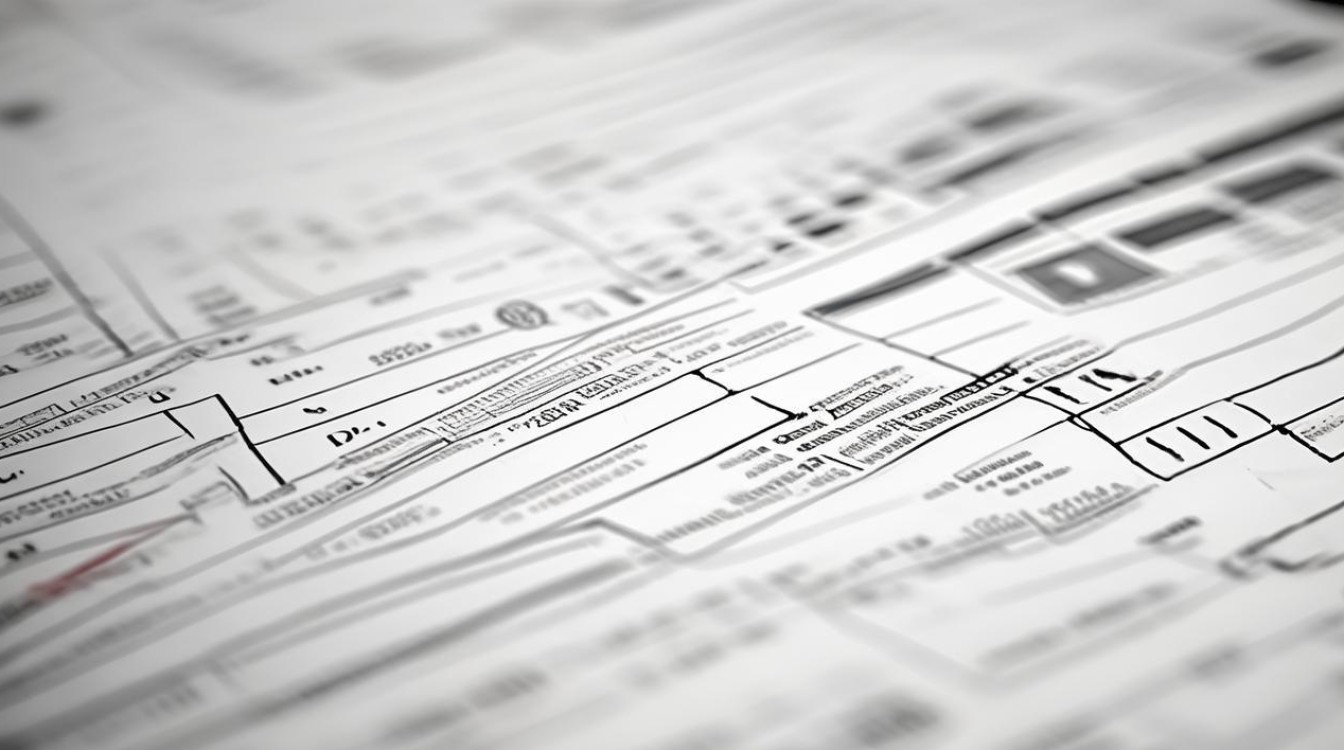
Q2: 如何快速查找和学习WPS中的函数?
A2: 可以通过WPS的“插入函数”对话框中的“查找函数”框来快速查找所需的函数,WPS还提供了丰富的在线帮助和教程资源,用户可以通过访问WPS官方网站或相关论坛来学习和交流函数的使用技巧,利用WPS AI的智能推荐功能,也可以快速获取适合
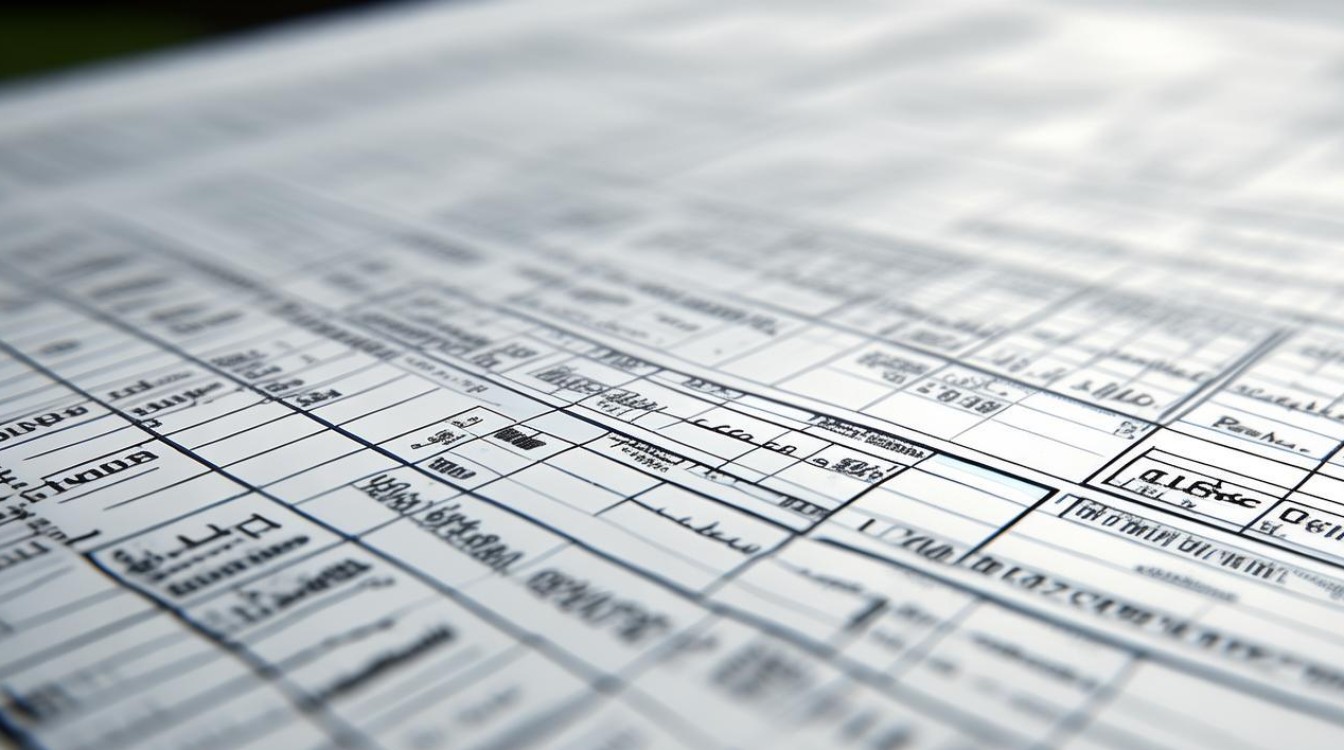
版权声明:本文由 数字独教育 发布,如需转载请注明出处。













 冀ICP备2021017634号-12
冀ICP备2021017634号-12
 冀公网安备13062802000114号
冀公网安备13062802000114号